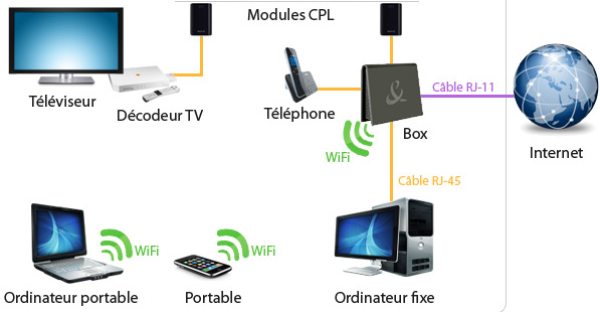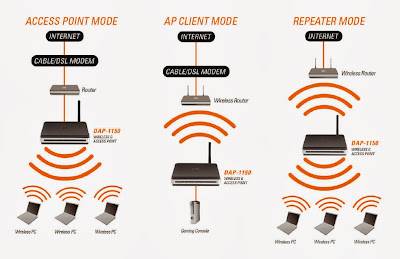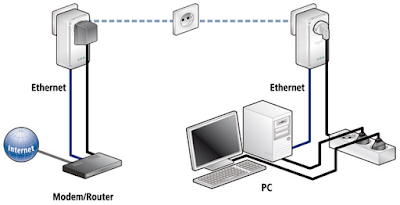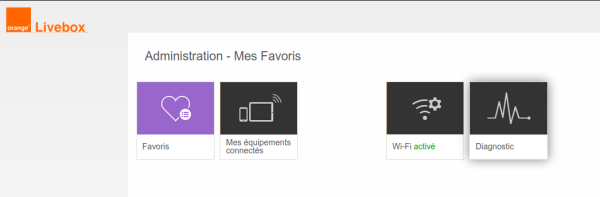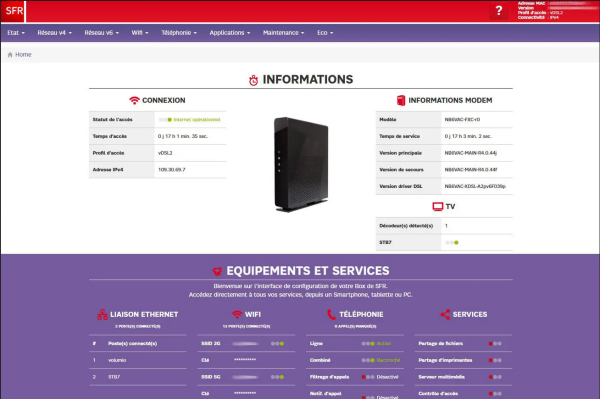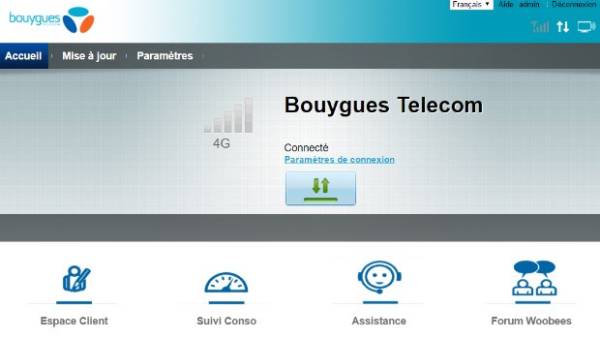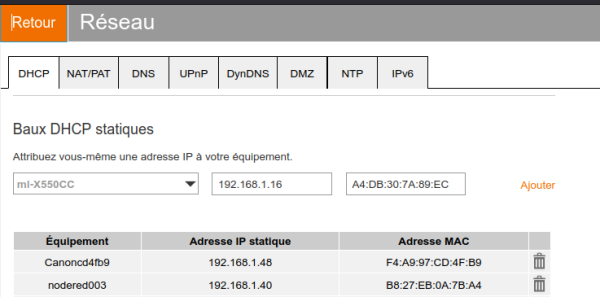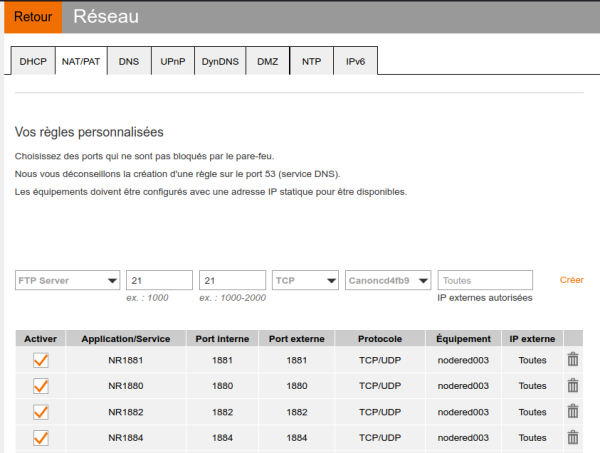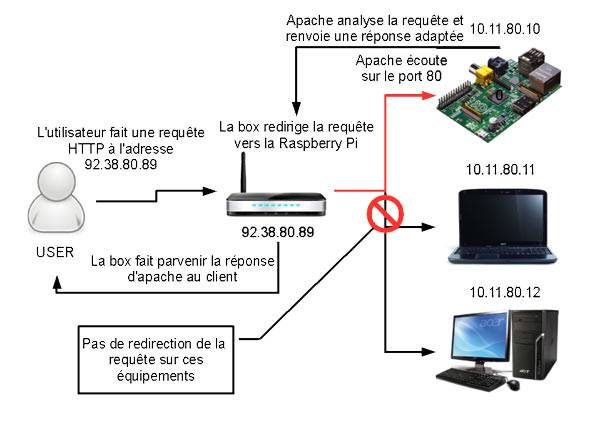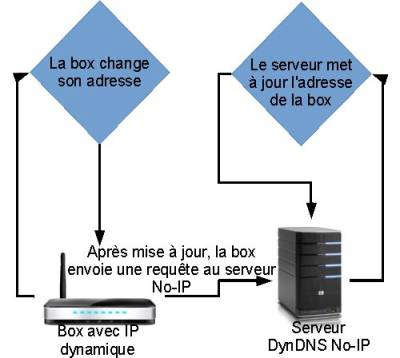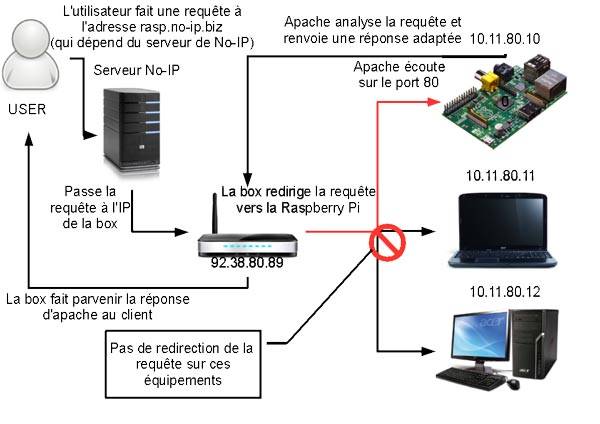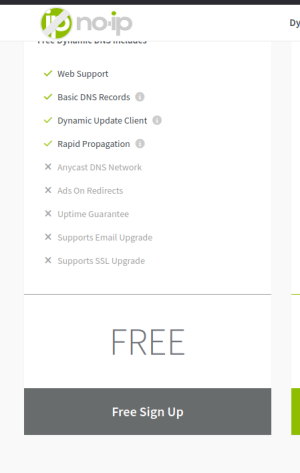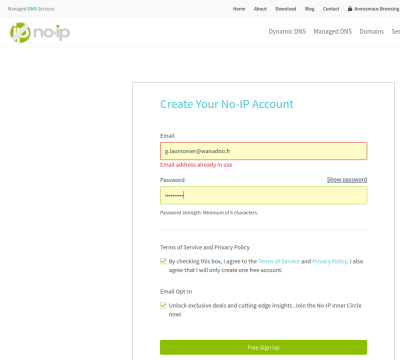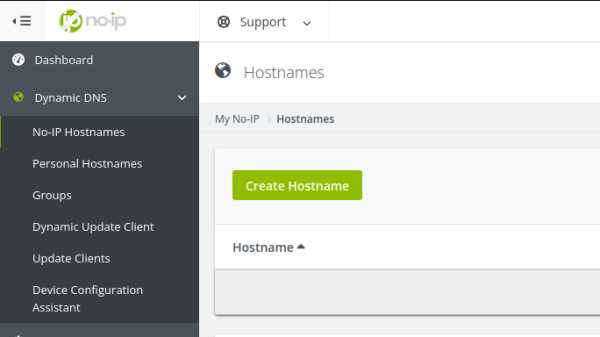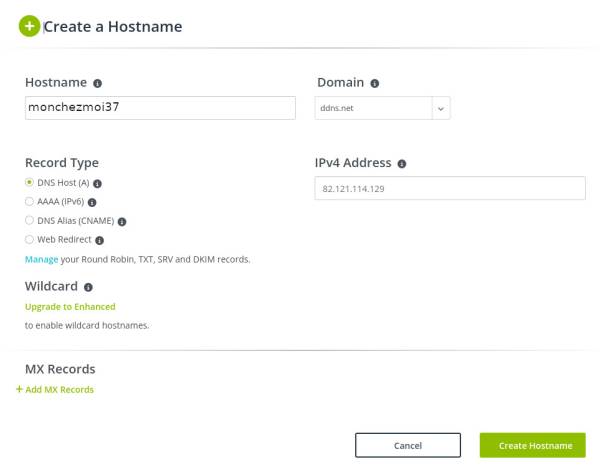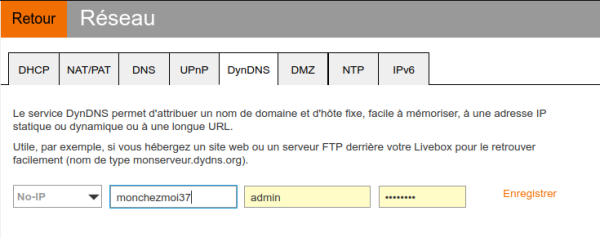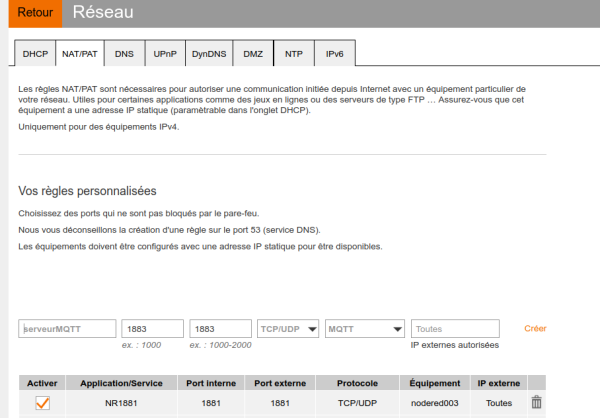Table des matières
Acceder à votre raspberry depuis internet
Comment créer un réseau local à partir d'une box ( Orange) puis l'utiliser
- C'est quoi un réseau local ?un réseau local ou LAN de Local Area Network, est un réseau informatique sur un espace restreint (habitation, bâtiment…) tel que les terminaux qui y participent (ordinateurs, etc.) s'envoient des données (trames au niveau de la couche de liaison) sans obligatoirement utiliser un accès à internet.
- Au niveau de l'adressage IP, un réseau local correspond généralement à un sous-réseau IP (même préfixe d'adresse IP).
- On interconnecte les réseaux au moyen de routeurs (souvent la Box du FAi)
- Pour quoi faire ? Créer son réseau local à la maison permet de :
- -partager des données (fichiers, dossiers)
- -partager des ressources (imprimantes,…),
- -avoir un accès internet sur tous les ordinateurs
- -jouer en réseau.
Comment relier le matériel :
-en liaisons filaires (câbles Ethernet ou RJ45) :
-en liaison sans fil de type WI-FI (WIreless Fidelity)
-Par CPL (voir dossier)
La BOX : le coeur du réseau
Votre FAI (Fournisseur d'Accès Internet) vous fournit une BOX Internet qui le plus souvent se configure automatiquement ou simplement…
⇒ C“est quoi une box ?
- Une box est (en France) un boitier servant d'équipement de terminaison de réseau, qu'un fournisseur d'accès à Internet (FAI) fournit à ses abonnés (par ADSL ou fibre) pour bénéficier du triple play (Internet, téléphonie IP et télévision IP), et de fonctionnalités réseaux supplémentaires : modem, routeur, passerelle, switch, point d'accès Wi-Fi (que l'on peut activer ou non)
⇒ Comment paramétrer la box ?
- Afin de pouvoir créer ce réseau, il faut activer la fonction « routeur » de votre box ADSL ou bien utiliser en plus de votre box un routeur. Le routeur permet de faire transiter les données entre vos différents ordinateurs et internet .
- Chaque box est différente, mais en règle générale, il faut passer par l’interface web afin de passer en mode routeur.
⇒Comment accéder à l’interface de configuration de votre Box :
- Il vous suffit alors de taper son adresse IP dans votre navigateur web ex http://192.168.1.1 pour Orange ou SFR
=> Comment choisir les adresses IP du matériel ?
Vous avez alors le choix (sur l'interface d’administration de votre box-routeur) de vous mettre
- soit en adresse dynamique (mode DHCP, Dynamic Host Configuration Protocol)
ce qui est souvent mis par défaut et qui conseillé pour un débutant
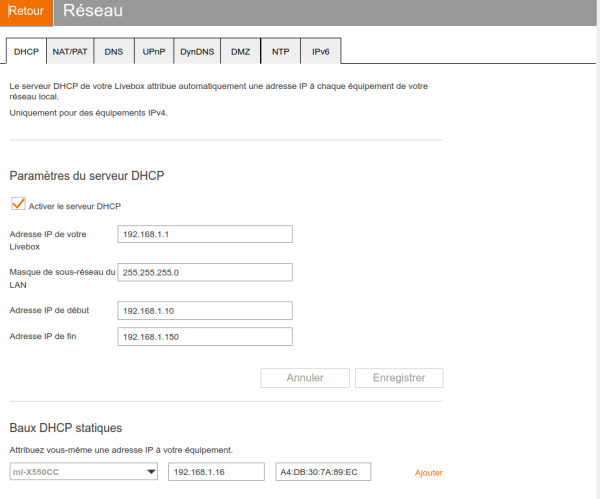
-soit en adresse fixe ou statique .
Les différences entre les deux modes :
- Adresses dynamiques : c’est le routeur qui attribue directement une adresse IP à vos ordinateurs (le plus simple pour l’utilisateur débutant). L’inconvénient du DHCP, c’est que qu’une fois qu’un intrus se sera connecté sur votre réseau, il n’aura même pas besoin de trouver une adresse IP correcte puisqu’elle lui sera attribuée directement.
- Adresses fixes : c’est à vous de paramétrer manuellement les adresses IP sur chaque ordinateur ( A partir de l'interface de votre Box)
utiliser un nom de domaine gratuit pour acceder à votre box et donc a votre Raspberry
mettre-en-ligne-serveur-web-raspbian-dydns-port-forwarding
ce serveur ne sera disponible qu’en local. C’est-à-dire que vous ne pourrez pas y accéder depuis un autre réseau que celui ou se trouve votre cher Raspberry Pi. Le réseau où se trouve votre Raspberry Pi, c’est celui du modem (la box), sur lequel elle est branchée. En effet, quand vous branchez plusieurs ordinateurs sur une box, vous créez alors un intranet, qui permet aux ordinateurs branchés sur cet intranet (et seulement à eux) de communiquer ensemble.
Hors, si vous avez mis en place un serveur web, c’est, à priori, que vous souhaitez partager des ressources, créer un site perso, rendre vos fichiers accessibles depuis n’importe où, etc. Bref, que vous voulez diffuser des données à travers les réseaux du monde entier, et en premier lieu internet, ce qui implique que votre serveur soit accessible depuis n’importe quel réseau, depuis n’importe quelle machine, et non pas uniquement depuis les ordinateurs branchés sur le même réseau que votre Raspberry.
En premier lieu, il faut savoir que la plupart des équipements connectés à internet utilisent une adresse de type IP Version 4. C’est cette adresse qui vous permet d’accéder à un site, ou à une machine sur le réseau en général. Hors, le nombre de ces adresses est limité (en théorie 4 294 967 296, dans les faits certaines plages d’adresses sont « brulées », c’est-à-dire réservées à des usages particuliers). Par conséquent, les fournisseurs d’accès possèdent un nombre d’adresses à assigner relativement limité compte tenu du nombre d’équipements nécessitant un accès internet.
Les fournisseurs d’accès, vous fournissent donc une box, qui va vous permettre d’accéder à internet en branchant vos équipements sur cette dernière, soit par câble, soit par wifi. Et seule cette box possède une adresse IP sur le réseau internet (les autres équipements en possédant une sur le réseau interne). Cela signifie donc que si vous tentez d’accéder à votre ordinateur via votre adresse IP visible, et ce depuis un réseau externe, vous allez en fait tenter d’accéder à votre box. Hors, comme cette dernière ne possède pas de serveur web en écoute (en fait, elle en possède un, mais qui n’écoute que sur le réseau interne), vous aurez alors une erreur du type serveur inaccessible.
Dans un premier temps, il va donc falloir faire en sorte que lors d’une requête sur votre box, qui est la seule à être accessible depuis l’extérieur, celle-ci soit redirigée vers votre Raspberry Pi, pour qu’elle soit traitée par le service adapté.
Une fois sur l’interface d’administration, et après vous être authentifié, vous allez pouvoir ouvrir les ports de votre box et rediriger les requêtes vers le serveur
Cette configuration se fait dans une partie qui peut avoir plusieurs noms, « configuration NAT », « Gestion des redirections de ports », « port forwading », etc.
Une fois que vous êtes dans la catégorie de configuration adaptée, le reste de la procédure est sensiblement équivalente pour l’ensemble des FAI. Vous allez mettre en place deux redirections différentes :
Exemple sur box Orange
Voici un autre un petit schéma du comportement de votre box lors d’une requête sur votre IP depuis un réseau externe, une fois les redirections de ports ajoutées.
Voilà, votre serveur web est désormais accessible depuis l’extérieur. Vous pouvez donc vous arrêter là. Cependant, vous ne pouvez y accéder que par votre adresse IP, ce qui n’est pas vraiment pratique (tout particulièrement si cette dernière est dynamique, comme c’est le cas par exemple chez Orange, et si elle ne peut pas être fixée gratuitement par votre FAI, comme chez Orange, encore…).
Il serait tout de même beaucoup plus agréable d’accéder à votre serveur via une adresse URL. Et ça tombe bien, il existe une technique pour ça, c’est le DynDNS.
Le DynDNS, qu’est-ce que c’est ?
Avant que nous vous expliquions ce qu’est le DynDNS, il faut que vous sachiez que vous utiliserez ce dernier uniquement si votre fournisseur d’accès ne vous permet pas de mettre en place une adresse URL gratuite. Nous pensons là tout particulièrement à Free, qui propose gratuitement ce service. Nous vous encourageons donc à vérifier ce point avant de chercher à mettre en place un service de DynDNS.
DynDNS est un service qui permet à un utilisateur qui possède une IP dynamique de pouvoir malgré cela utiliser une adresse URL. Il permet donc de donner un DNS (qui associe une IP à une adresse URL), à une adresse dynamique (DynamiqueDNS).
l’utilisation de http://noip.com. Ce site fourni de nombreux services, parmi lesquelles un service de mail anonyme, et surtout un service de DynDNS.
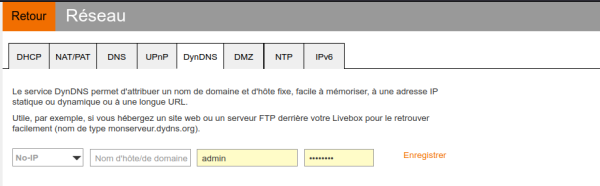
Comment DynDNS peut-il connaître notre adresse ?
À chaque redémarrage de votre box, ou à chaque fois qu’elle changera d’adresse, elle enverra une requête à No-IP. Grâce à cette requête, No-IP va mettre à jour l’adresse IP correspondant à votre box dans sa base de données.
Voici encore un petit schéma pour que vous vous fixiez bien l’image
Comment se fait la redirection DynDNS ?
Quand un utilisateur tentera d’accéder à votre adresse URL, c’est en fait à un serveur de No-IP qu’il viendra accéder (d’ailleurs, vous pouvez voir que votre adresse est du type *.no-ip.*, cela signifie que votre domaine est en fait un sous-domaine de no-ip.*). En réaction, No-IP redirigera la requête du client sur l’IP liée à votre URL dans sa base.
NOTA : le nom de domaine du Fablab pour MQTT et Node-Red =⇒ fablab37110.ddns.net
Mise en place du DynDNS
Dans un premier temps, nous allons récupérer une adresse URL auprés de noip.com, puis mettre en place le service de DynDNS sur votre box.
Dans un premier temps, rendez-vous sur le site http://noip.com.
Ou avec le service GNUDIP
Vous arrivez alors sur une page proposant plusieurs offres. Choisissez la colonne Free DNS, et cliquez sur « Sign Up ».
Vous creez votre compte gratuit : email et mdp , il faudra confirmer l inscription
Il faut bien sur creer son nom de domaine que vous utiliserez pour vous connecter à votre raspberry exemple : monchezmoi37.ddns.net
Il faut juste inserer la partie “monchezmoi37” dans le champ Hostname , le reste en implicite et valider bien sur
Il ne vous reste plus qu’à configurer votre box pour qu’elle soit reliée à ce compte.
Pour cela, il va de nouveau falloir accéder à l’interface de votre box, puis à une section qui sera probablement définie comme « DynDNS ». Une fois ceci fait, choisissez l’utilisation de No-IP, puis renseignez comme nom d’hôte l’adresse « Hostname » que vous aviez définie sur noip.com, ainsi que les identifiants du compte noip.com.
Derniere etape : il faut router le port externe sur le port interne de votre box afin que le raspberry MQTT soit accessible de l'exterieur de votre reseau local . Il faudra bien sur mettre votre raspberry en @IP fixe ou statique (voir plus haut) Exemple de routage : le nom : raspberryMQTT, externe : 1883, interne : 1883, protocole : TCP/UDP , equipement : Votre raspberry, IP externe : Toutes Ne pas oubliez d'appuyer sur “creer” …
Si votre serveur MQTT est actif , vous devriez pouvoir le joindre avec le nom de domaine : monchezmoi37.ddns.net:1883